Установка и настройка Compiz ubuntu 12.04
Наверное многие уже видели эти красивые видеоролика на ютубе (если не видели выложил несколько видео в конце статьи), где различные пользователи настраивали свой рабочий стол в Linux, добавляли различные 3D эффекты, надписи огня, дождя, и много других украшательств, с которыми ваша ОС выглядит уникально и радует глаз. Для того что бы установить и настроить на своем компьютере такие эффекты Вам необходимо лишь одно, что бы ваша видеокарта поддерживала 3D эффекты если это так, тогда поехали.
Установка Compiz ubuntu 12.04:
Для того что бы установить Compiz Вам необходимо открыть терминал и прописать в нем:
| sudo apt-get install compiz compizconfig-settings-manager compiz-plugins compiz-fusion-plugins-extra compiz-fusion-plugins-main |
Настройка CompizConfig:
Теперь можно приступать к самой настройке Compiz, для этого нам необходимо открыть менеджер настройки CompizConfig. Его открыть можно через Приложения – Системные утилиты – Параметры – Менеджер настройки CompizConfig или же просто в терминале прописываем :
|
После того как мы запустили, первым делом мы должны включить Ubuntu Unity Plugin, для нормальной работы компиз с оболочкой Ubuntu Unity 12.04 , при активации Ubuntu Unity Plugin скорей всего у вас вылезет окно , где вы должны будете отключить стандартный Desktop Wall.
Для того что бы играться с дальнейшими 3D эффектами, такими как куб рабочего стола, нам просто необходимо в общих настройках Compiz задать количество рабочих столов кратным 4. Для этого заходим в Общие настройки и переходим на вкладку размеры рабочего стола и устанавливаем значения 4 для виртуального размера по горизонтали. После чего идем на главное окно и активируем такие пункты, как куб рабочего стола, вращения куба рабочего стола, а также не забываем включить пункт анимации (animations) и обязательно не забываем активировать дополнительные опции для анимации animations add-on. Так же можно включить пункт 3D окна.
При включении куба + вращение + 3D окна, то при нажатии сочетания клавиш Alt +Ctrl + левая кнопка мыши выглядит это все так:
Для того что бы настроить различные эффекты при открывании или закрывании окон заходим в пункт анимация, переходим на нужную вам вкладку, например анимируем закрытие окон полыхающим огнем, для этого на вкладке close animation (анимация закрытия) устанавливаем значение Burn с продолжительностью 240, тестируем )
Таким же образом настраиваем анимацию открытия.
Так же предлагаю вам ознакомится, как с помощью компиза можно настроить свой рабочий стол:
или
На этом все если у Вас остались какие то вопросы задавайте их в комментариях.




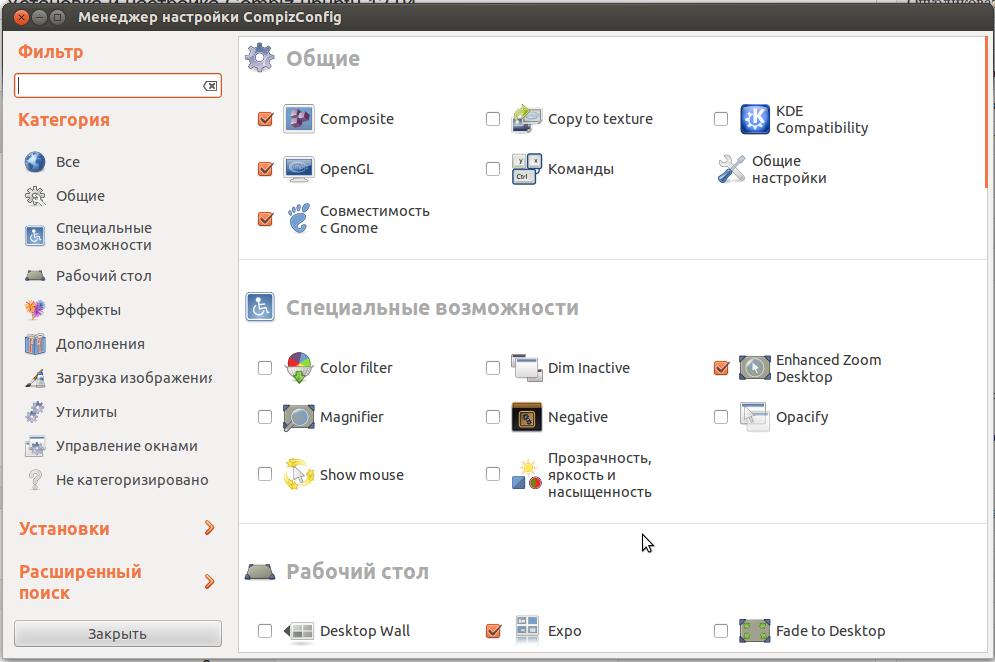
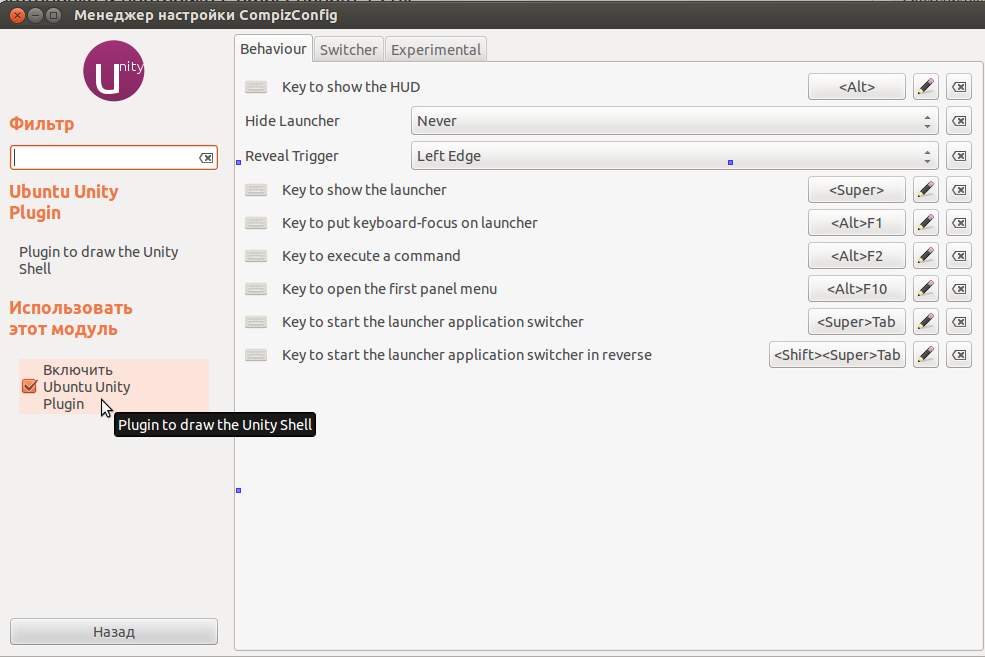

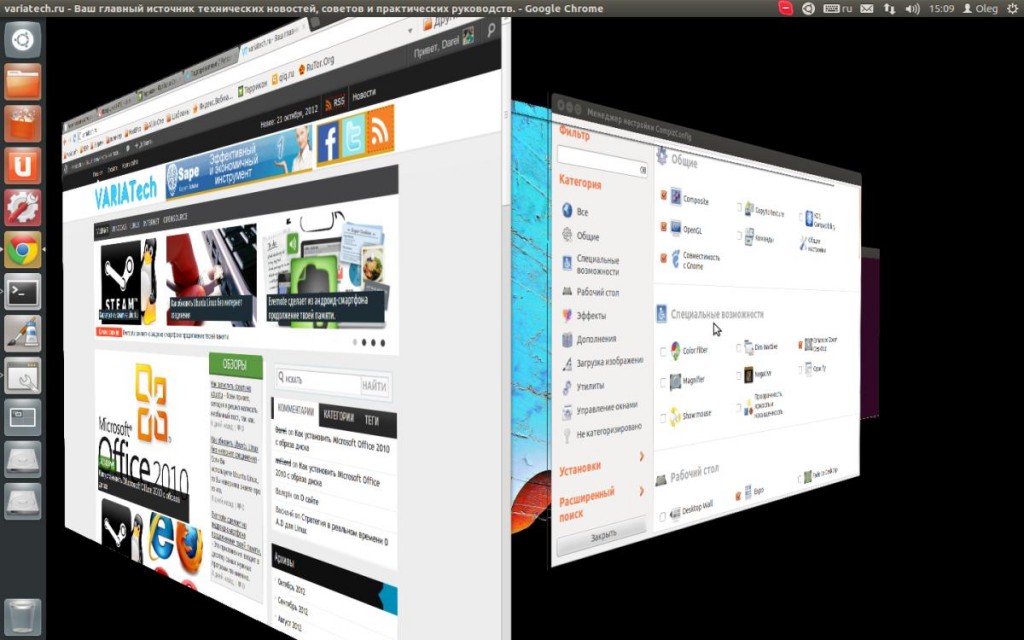
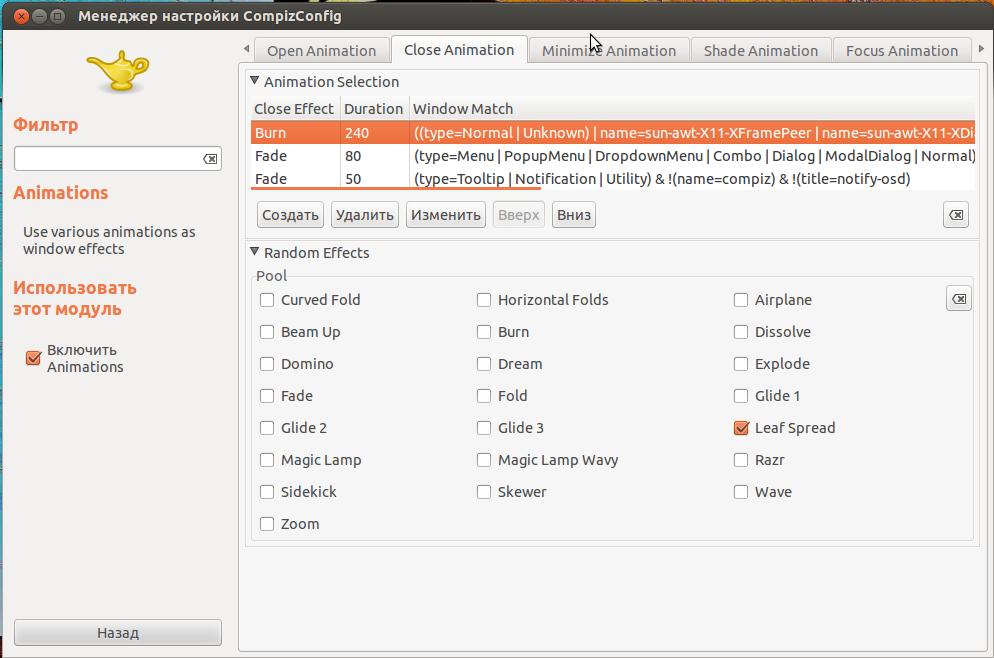
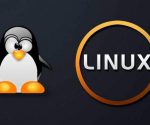



Олег,приветствую!Хотел установить эффект сгорания страниц,в анимации не нашел Burn,как его туда вставить,может через терминал.За ранее благодарю.
Здравствуйте Александр. Для того что бы появился эффект анимации сгорания Burn Вам необходимо сначала установить, а затем включить опцию дополнительной анимации (не забываем активировать дополнительные опции для анимации animations add-on).
Если Вы еще не поставили дополнения для анимацции : пропишите в консоле: sudo apt-get install compiz compizconfig-settings-manager compiz-plugins compiz-fusion-plugins-extra compiz-fusion-plugins-main
Если у Вас уже что то установлено из этого оно просто его пропустит, а установит только недостающие.
а на русском полностьюю compiz config есть…
Есть локалки переведенные отдельными пользователями, в инете должны быть, но думаю там тоже не все переведено.
Чтение списков пакетов… Готово
Построение дерева зависимостей
Чтение информации о состоянии… Готово
Пакет compiz-fusion-plugins-main недоступен, но упомянут в списке зависимостей другого пакета.
Это может означать, что пакет отсутствует, устарел, или доступен из источников, не упомянутых в sources.list
Пакет compiz-fusion-plugins-extra недоступен, но упомянут в списке зависимостей другого пакета.
Это может означать, что пакет отсутствует, устарел, или доступен из источников, не упомянутых в sources.list
E: Для пакета «compiz-fusion-plugins-extra» не найден кандидат на установку
E: Для пакета «compiz-fusion-plugins-main» не найден кандидат на установку
———————————————
Прописал в консоли для установки дополнений, получил см. выше
И что дальше делать?
У меня все поставилось с 1 раза, возможно у Вас установлена не Unity ? Компиз нормально работает с юнити, так что установите юнити и попробуйте еще раз
Странная вещь происходит Compiz отлично работал на Линукс Минт 14 х32 с оболочкой Mate, а вот на версии х64 с оболочкой Cinnamon пропадают заголовки окон и панель управления… Ничего подсказать не можете? В оболочке проблема?
Альберт, такая же проблема.
Вы используете стандартную сборку Linux Mint или какую то сборку кем то собранную и подпиленную ? Лучше всего использовать стандартную с офф. сайта, у меня подобная проблема была когда для теста запускал компиз + Убунту на виртуальной машине.\
Попробуйте установить или обновить Linux Mint до версии Linux Mint 15 Olivia х64 Cinnamon
P.S. Какое железо у Вас ? Что говорят логи ?
Cinnamon использует Muffin. Свой собственный компиз. Compiz config работать не будет
подскажите как добавить эффект при перетаскивании окна… у знакомого видел, а у себя не получается сделать